 联系电话
联系电话 贴博士线号机怎么全部重复?贴博士线号机打印号码管、热缩管、PET标签时经常需要用到一组内容多份打印的情况,不同于单个字段重复打印使用“重复”键,一组内容全部重复打印,需要借用“份数”功能来实现。

重复功能和“份数”功能区别:
重复功能侧重于某一个字段,打印多次相同的内容,而份数功能则侧重于某一组字段,全部打印相同的内容。
【重复】功能:

适用场景:重复功能侧重于某一个字段,打印多个重复的内容,通常适用于同一个内容的线号需要套在同一种线缆上来区别线缆规格。
设置方法:使用贴博士线号机单机操作时,输入需要打印的内容后,按下“重复”键调用重复功能,然后输入当前字段需要重复的次数即可。
【份数】功能设置方法:

适用场景:份数功能侧重于某一组字段,全部重复打印。适用于批量加工多套线束,常见于汽车线束、电瓶线束等。
贴博士线号机怎么全部重复?使用“份数”功能快速设置,贴博士线号机P60适用于单机操作,贴博士线号机P66可以使用单机和电脑软件,贴博士线号机P70可使用单机和手机APP操作,贴博士线号机P76可以使用单机、手机APP、电脑软件三种方法操作,详细设置步骤如下。
设置方法:
(一)单机操作:
1.给贴博士线号机装入色带、套管及套管调整器,开机,设置打印材料,使用键盘直接输入打印内容(或调用“序号”功能键设置),打印内容如:如KM121:A2/X404A:1、X4:1A/X404A:1、X4:1A/X404A:8;

2.按下“shift”和“智能打印”按键,调用出“光标打印”和“份数打印”,通过方向键,选择“份数打印”,然后输入需要重复的份数即可。
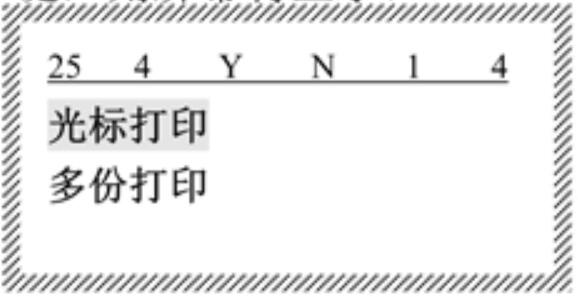
屏幕显示

屏幕显示

一组数据多份打印
贴博士线号机操作视频教程:
https://www.tagbots.com.cn/product/576.html
(二)手机APP操作:
1.给贴博士线号机装入色带、套管及套管调整器,开机;
2.安装并打开“贴博士”手机APP,点击屏幕“未连接”字样,并打开手机蓝牙,选择对应贴博士线号机机器编号的蓝牙,然后点选配对成功。
3.点击“新建标签”编辑内容后,点击右上角“+”新建下一个线号字段,编辑字段内容。(如果需要多个,可以点击下面的导入Excel文件进行导入操作);
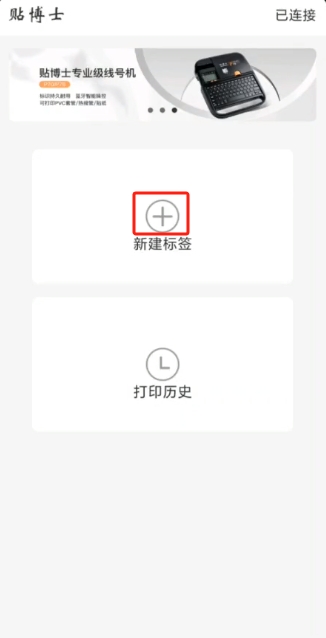
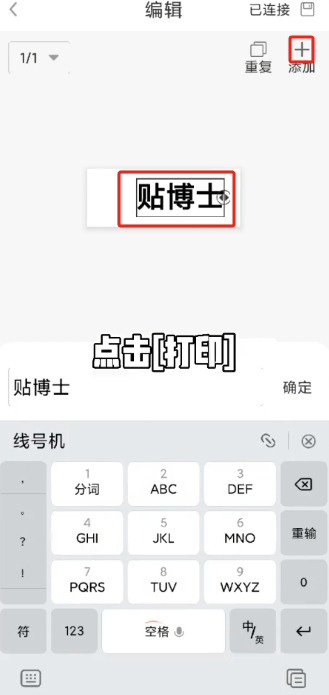
4.点击“打印图标”,在弹出的窗口输入需要打印的份数,点击“打印”,即可。
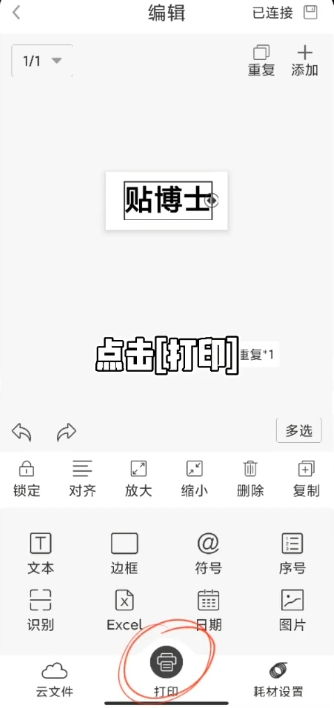

(三)电脑软件操作:
1.给贴博士线号机装入色带、套管及套管调整器,开机;
2.使用数据线连接电脑和贴博士线号机,安装“贴博士PC端编辑软件”,打开编辑软件,在右上角选择“线号打印机”,然后选择打印材料;

3.点击编辑软件上面的“Excel”,导入需要打印的Excel文件,点击“打开”字样确定打开;

4.点击右侧“下拉选择列名”选择需要导入的数据列,然后设置下面对应的参数,长度、方向、字体、字号、对齐方式等;
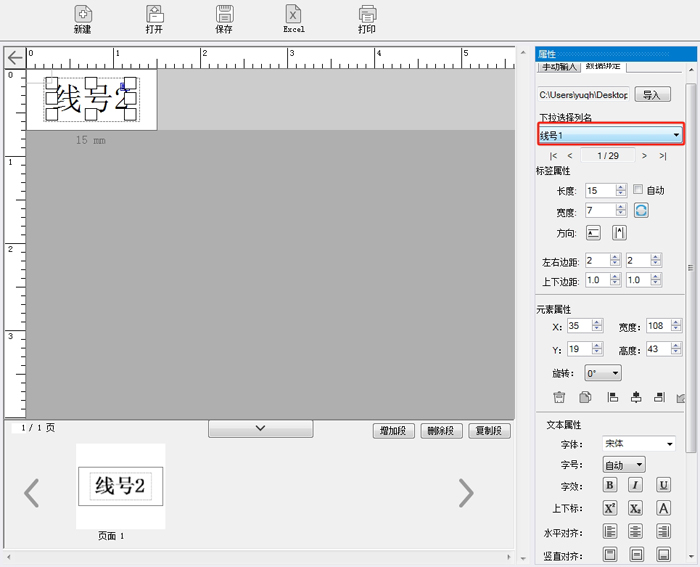
5.确定无误后,点击“打印”图标,在弹出打印的窗口内,选择打印份数“10”,点击“确定”即可将所有内容全部多份打印。
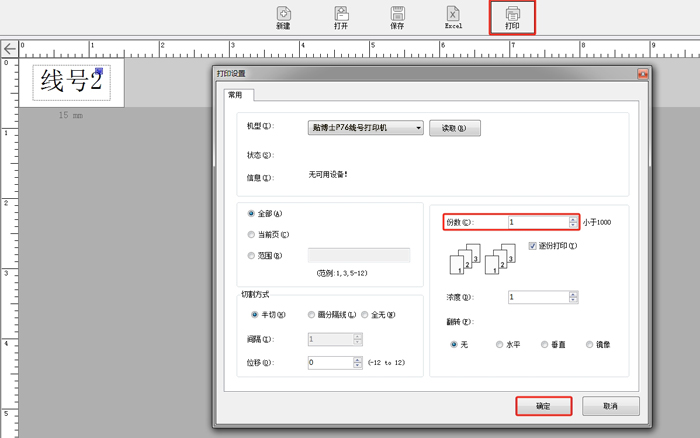
贴博士线号机怎么全部重复?以上就是贴博士公司关于贴博士线号机使用“份数”功能快速设置全部重复打印的详细讲解,希望对广大用户使用贴博士线号机时能有所帮助,贴博士公司咨询热线:400-680-0190。